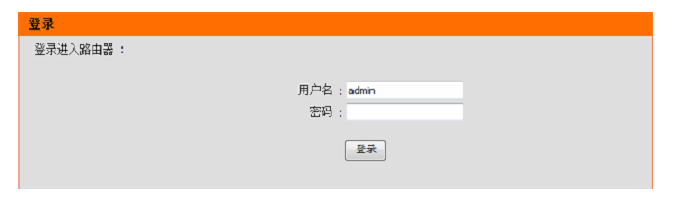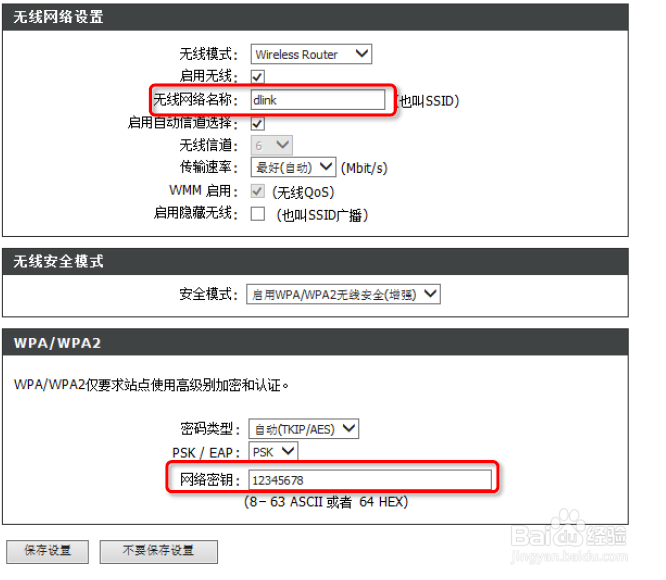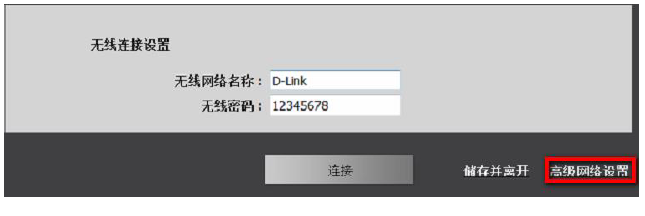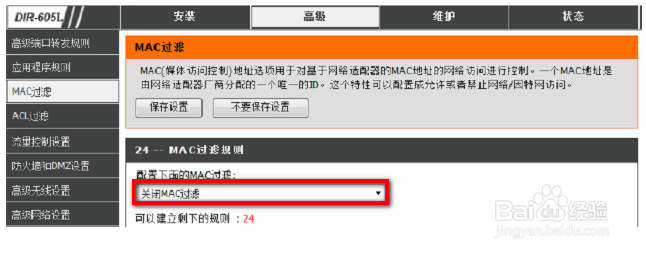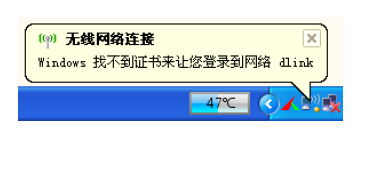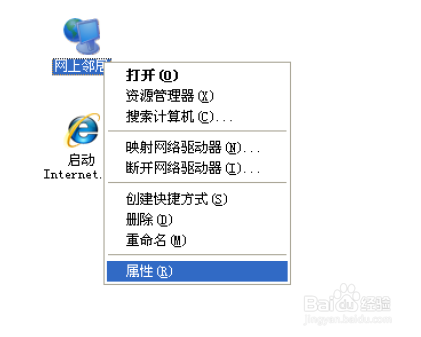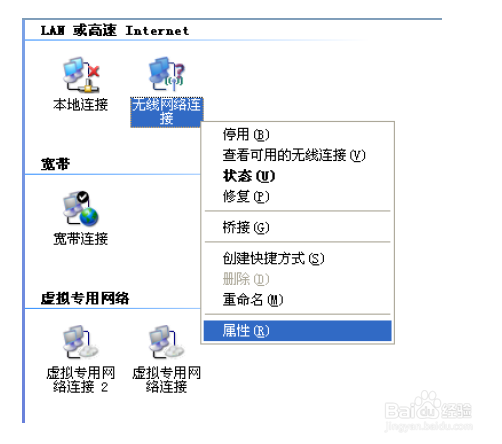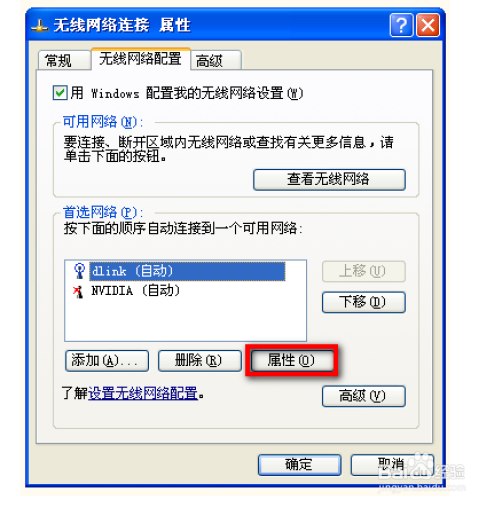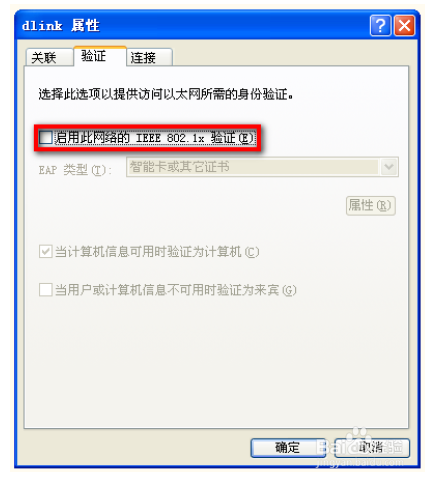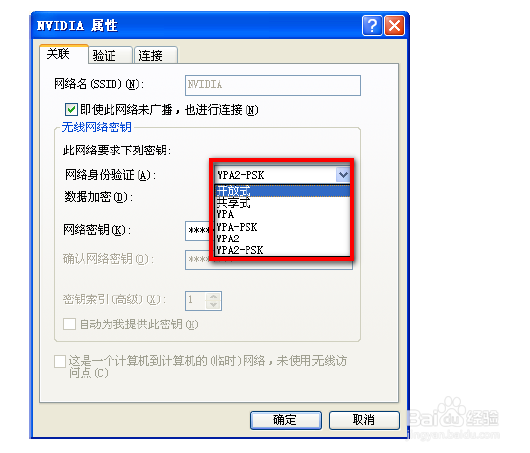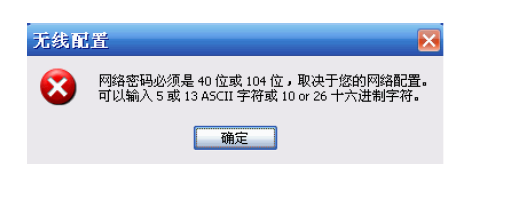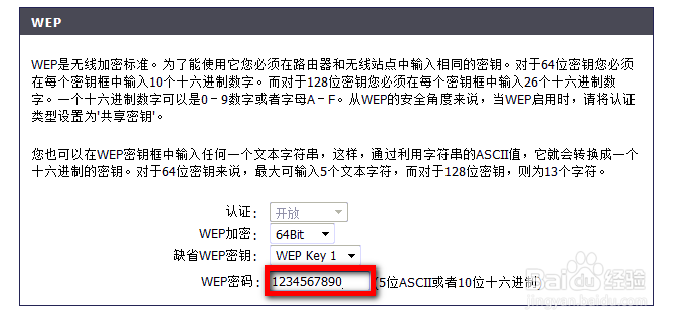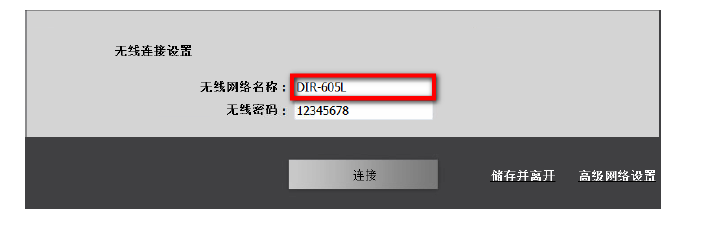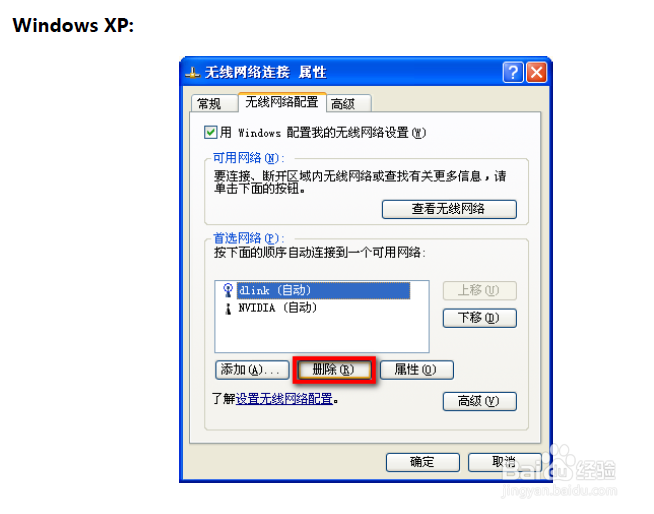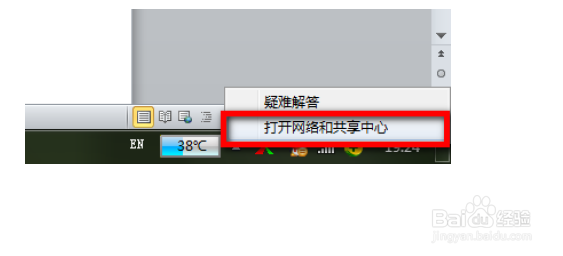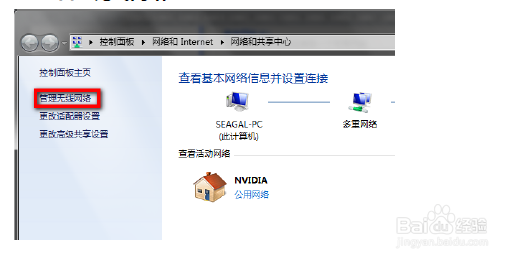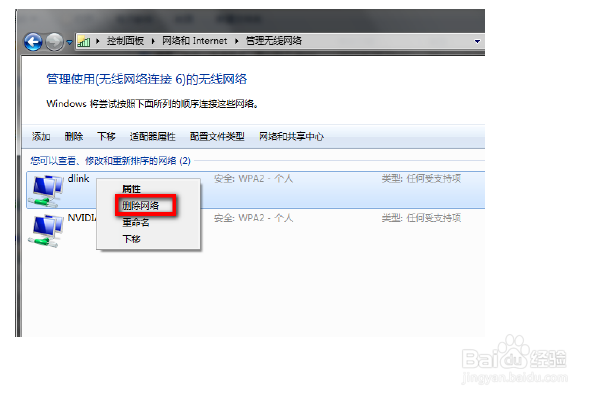无线排错,能搜到无线信号,但是连不上
1、一、确认连接的无线名称和密码是否正确可登陆路由器WEB管理界面确认路由器的无线名称,此时电脑先用网线咒邃狁廖连接至路由器的任一LAN口,在浏览器地址栏输入192.168.0.1后回车,D-Link路由器默认的登陆用户名是:admin ,没有密码。
2、点击“高级网络设置”或“手动设置”点击“安装”-“无线连接”,查看无线连接终端连接的名字与密码无误。
3、二、确认路由器是否设置了MAC地址过滤可登陆路由器WEB管理界面确认路由器的MAC过滤功能是否开启,此时电脑先用网线连接至路由器的任一LAN口,在浏览器地址栏输入192.168.0.1后回车,肛舀辨乔D-Link路由器默认的登陆用户名是:admin ,没有密码。进入“高级网络设置”
4、点击“高级”-“MAC过滤”,关闭MAC地址过滤
5、三、提示“Windows找不到证书来让您登陆到网络”无线连接时出现如图所示的提示信息:
6、路由器使用WEP加密方式时的解决方法:1、右键点击“网上邻居”,选择“属性”
7、右键点击“无线网络连接”,选择“属性”
8、在“首选网络”框里选中需要连接的无线名称,点下面的“属性”
9、切换到“验证”标签栏,去掉“启用此网络的IEEE 802.1X验证'
10、路由器使用WPA-PSK\WPA2-PSK时的解决方法:这是由于计算机的操作系统不支持路由器中设置的加密方法,如何确认当前操作系统支持哪些加密方式呢?如图所示:
11、请更改路由器的加密方式为计算机支持的其中一种,或阌毡驰璨更新操作系统响应补丁来支持路由器使用的无线加密方式(Win颊俄岿髭dows xp Service PACK 2需到微软官网下载安装KB893357补丁以支持WPA/WPA2加密)
12、四、提示网络密码必须是40位或者104位无线连接时出现如图提示:
13、路由器使用WEP加密方式时的解决方法:确认输入的密码长度是否与路由器中设置的一致:
14、路由器使用WPA-PSK\WPA2-PSK时的解决方法:此情况由于您的操作系统不支持WPA-PAK\WPA2-PSK加密方式,请更新操作系统响应补丁来支葆扒豳峤持路由器使用的无线加密方式(Windows xp Service PACK 2需到微软官网下载安装KB893357补丁以支持WPA/WPA2加密)
15、五、更改了磕聆霖麸无线密码,但不提示输入新密码,无法再连接到之前使用的无线名称这是由于操作系统保存了以前使用的无线配置文件,只要名称相同的瓴烊椹舟将不再提示输入新密码。解决方法:1、重新设置新的无线名称(SSID)进行连接:
16、删除系统之前保存的无线配置文件再连接以前使用的无线名称:Windows xp:
17、Windows 7:在任务栏右下角无线图标点右键选择“打开网络和共享中心”
18、点击左上方的“管理无线网络”
19、右键点击需要删除的无线名称,选择“删除网路”